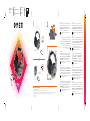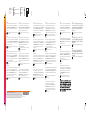HP OMEN Blast Headset Snelstartgids
- Categorie
- Speelgoed
- Type
- Snelstartgids

OR
Color Side 1:
CMYK + PMS 1505 + MATTE VARNISH;
Bleed 3 sides
Flat & folded size:
23.622 x 7.677 in
Fold 1:
3-panel
accordion
Color Side 2:
CMYK + PMS 1505 + MATTE VARNISH;
Bleed 3 sides
Folded size:
7.874 x 7.677 in
20008 Champion Forest Dr.
Suite 1102
Spring, TX 77379
832.717.4331
ENGLISH
If you are using a computer running the Windows® 10 operating
system and the software does not download automatically,
select Start, and then select Microsoft Store. Search for
OMEN Command Center, download the app, and then follow the
To use OMEN Command Center, you must connect the headset to the
computer via USB.
ةيبرعلا
Windows® 10
.)Microsoft ( Microsoft Store )( Start
OMEN Command Center
.
OMEN Command Center
.USB
BAHASA INDONESIA
Jika Anda menggunakan komputer yang menjalankan sistem
operasi Windows® 10 dan perangkat lunaknya tidak diunduh
secara otomatis, pilih Start )Mulai(, lalu pilih Microsoft Store.
Cari OMEN Command Center, unduh aplikasinya, lalu ikuti
Untuk menggunakan OMEN Command Center, Anda harus menyambungkan
headset ke komputer melalui USB.
Microsoft StoreOMEN Command Center,
Start
Microsoft Store. Vyhledejte aplikaci
Omen Command Center
operativsystemet, og softwaren ikke downloades automatisk,
skal du vælge Start og derefter vælge Microsoft Store. Søg
efter OMEN Command Center, download appen, og følg derefter
For at bruge OMEN Command Center skal du tilslutte headsettet til computeren
via USB.
DEUTSCH
Wenn Sie einen Computer verwenden, auf dem das Betriebssystem
Windows® 10 installiert ist und die Software nicht automatisch
heruntergeladen wird, wählen Sie Start und dann Microsoft Store.
Suchen Sie nach Omen Command Center, laden Sie die App
herunter und folgen Sie dann den Anleitungen auf dem Bildschirm,
einen USB-Anschluss an den Computer anschließen.
ESPAÑOL
selecciona Inicio y luego selecciona Microsoft Store. Busca
OMEN Command Center, descarga la aplicación y sigue las
Para usar OMEN Command Center, debes conectar el set de auriculares
Microsoft Store.
OMEN Command Center
FRANÇAIS
Démarrer
Microsoft StoreOMEN Command Center
par USB.
1 2
RMN/型號/型号: AX2 + HSA-A001DAC
© Copyright 2020 HP Development Company, L.P.
Windows is either a registered trademark or trademark of Microsoft Corporation in the United States and/or other countries.
The information contained herein is subject to change without notice. The only warranties for HP products and services are set forth in the express warranty statements accompanying such products and
services. Nothing herein should be construed as constituting an additional warranty. HP shall not be liable for technical or editorial errors or omissions contained herein.
Second Edition: June 2020
First Edition: April 2020

Color Side 1:
CMYK + PMS 1505 + MATTE VARNISH;
Bleed 3 sides
Flat & folded size:
23.622 x 7.677 in
Fold 1:
3-panel
accordion
Color Side 2:
CMYK + PMS 1505 + MATTE VARNISH;
Bleed 3 sides
Folded size:
7.874 x 7.677 in
20008 Champion Forest Dr.
Suite 1102
Spring, TX 77379
832.717.4331
*M04197-B22*
M04197-B22
Start
Microsoft StoreOMEN Command Center
ITALIANO
Start,
Microsoft Store. Cercare OMEN Command Center,
al computer tramite USB.
Microsoft Store
OMEN Command Center
StartMicrosoft Store )Microsoft veikals(.
OMEN Command Center
Lai lietotu OMEN Command Center, nepieciešams datoram pievienot mikrofona
, tada „Microsoft Store“. Suraskite ,
prijungti ausines.
a Start, majd a Microsoft Store
OMEN Command Center
NEDERLANDS
Als u gebruikmaakt van een computer met het Windows® 10-
besturingssysteem en de software niet automatisch wordt
gedownload, selecteert u Start en selecteert u vervolgens
Microsoft Store. Zoek OMEN Command Center, download de app
en volg de instructies op het scherm om audio-instellingen te
Om OMEN Command Center te kunnen gebruiken, moet u de headset via USB
op de computer aansluiten.
Hvis du bruker en datamaskin som kjører operativsystemet
Windows® 10, og programvaren ikke lastes ned automatisk,
velger du Start og deretter Microsoft Store. Søk etter
OMEN Command Center, last ned appen, og følg veiledningen
For å bruke OMEN Command Center må du koble hodesettet til datamaskinen
via USB.
Om du använder en dator med operativsystemet Windows® 10
och programmet inte hämtas automatiskt väljer du Start och
sedan Microsoft StoreOMEN Command Center,
till datorn via USB.
ภาษาไทย
หากค
ุ
ณใช
้
คอมพ
ิ
วเตอร
์
ท
ี
่
ใช
้
ระบบปฏ
ิ
บ
ั
ต
ิ
การ Windows® 10 และซอฟต
์
แวร
์
ไม
่
ดาวน
์
โหลดโดยอ
ั
ตโนม
ั
ต
ิ
ให
้
เล
ื
อก เร
ิ
่
ม จากน
ั
้
นเล
ื
อก Microsoft Store ค
้
นหา
OMEN Command Center ดาวน
์
โหลดแอป จากน
ั
้
นปฏ
ิ
บ
ั
ต
ิ
ตามค
�
าแนะน
�
าบน
หน
้
าจอเพ
ื
่
อก
�
าหนดค
่
าการต
ั
้
งค
่
าเส
ี
ยง
หากต
้
องการใช
้
OMEN Command Center ค
ุ
ณจะต
้
องเช
ื
่
อมต
่
อช
ุ
ดห
ู
งก
ั
บคอมพ
ิ
วเตอร
์
ผ
่
าน
USB
OMEN Command Center
Microsoft Store.
OMEN Command Center
한국어
Windows® 10 운영 체제를 실행하는 컴퓨터를 사용하고 있으며
소프트웨어가 자동으로 다운로드되지 않는 경우, 시작을 선택한
다음 Microsoft Store를 선택합니다. OMEN Command Center를
검색하고 앱을 다운로드한 다음 화면의 설명을 따라 오디오
설정을 구성합니다.
OMEN Command Center를 사용하려면 헤드셋을 USB를 통해 컴퓨터에
연결해야 합니다.
简体中文
如果您的计算机运行的是
Windows® 10
操作系统,且软件
没 有 自 动 下 载 ,请 选 择 开始,然 后 选 择
Microsoft Store
。搜 索
OMEN Command Center
,下载该应用程序,然后按照屏幕上的
说明配置音频设置。
要使用
OMEN Command Center
,您必须将头戴式耳机通过
USB
连接到
计算机。
繁體中文
若您使用搭載
Windows® 10
作業系統的電腦且軟體並未
自動下載,請選擇開始,接著選擇
Microsoft Store
。搜尋
OMEN Command Center
,下載應用程式,然後依照畫面上的
指示配置音訊設定。
若要使用
OMEN Command Center
,您必須將頭戴式耳機透過
USB
連接至
電腦。
StartMicrosoft Store.
OMEN Command Center
PORTUGUÊS
Windows® 10 e o software não descarregar automaticamente,
selecione Iniciar e, em seguida, selecione Microsoft Store. Procure
por OMEN Command Center
computador via USB.
PORTUGUÊS DO BRASIL
Se você estiver usando um computador com o sistema operacional
Windows® 10 e o software não baixar automaticamente, selecione
Iniciar e, em seguida, selecione Microsoft Store. Procure por
OMEN Command Center, baixe o aplicativo e, em seguida, siga as
via USB.
Start
OMEN Command Center
computer prin USB.
Microsoft Store
OMEN Command Center
Štart
Microsoft Store
OMEN Command Center
Trgovina Microsoft Store.
OMEN Command Center, prenesite aplikacijo, nato pa
SUOMI
eikä ohjelmisto lataudu automaattisesti, valitse Aloita ja valitse
sitten Microsoft Store. Etsi OMEN Command Center, lataa sovellus
mukaan.
OMEN Command Centerin käyttämiseksi sinun tulee liittää kuulokkeet
tietokoneeseen USB:llä.
StartMicrosoft Store
OMEN Command Center
PRINTER: Replace this box with Printed- In (PI) Statement(s) as per spec.
NOTE: This box is simply a placeholder. PI Statement(s) do not have to t inside the box but should be placed in this area.
Documenttranscriptie
20008 Champion Forest Dr. Suite 1102 Spring, TX 77379 832.717.4331 Color Side 1: CMYK + PMS 1505 + MATTE VARNISH; Bleed 3 sides Color Side 2: CMYK + PMS 1505 + MATTE VARNISH; Bleed 3 sides Flat & folded size: 23.622 x 7.677 in Folded size: 7.874 x 7.677 in Fold 1: 3-panel accordion 1 2 ENGLISH DANSK If you are using a computer running the Windows® 10 operating system and the software does not download automatically, select Start, and then select Microsoft Store. Search for OMEN Command Center, download the app, and then follow the on-screen instructions to configure audio settings. Hvis du bruger en computer, der kører Windows® 10operativsystemet, og softwaren ikke downloades automatisk, skal du vælge Start og derefter vælge Microsoft Store. Søg efter OMEN Command Center, download appen, og følg derefter anvisningerne på skærmen for at konfigurere lydindstillingerne. To use OMEN Command Center, you must connect the headset to the computer via USB. For at bruge OMEN Command Center skal du tilslutte headsettet til computeren via USB. العربية إذا كنت تستخدم جهاز كمبيوتر يعمل بنظام التشغيل فحدد،تلقائيا ولم يتم تنزيل البرنامجWindows® 10 ً ابحث عن.)Microsoft (متجرMicrosoft Store ثم حدد،) (ابدأStart ثم اتبع التعليمات، وقم بتنزيل التطبيق،OMEN Command Center .الظاهرة على الشاشة لتكوين إعدادات الصوت يجب توصيل سماعه الرأس بجهاز،OMEN Command Center الستخدام .USB الكمبيوتر عن طريق BAHASA INDONESIA OR Jika Anda menggunakan komputer yang menjalankan sistem operasi Windows® 10 dan perangkat lunaknya tidak diunduh secara otomatis, pilih Start (Mulai), lalu pilih Microsoft Store. Cari OMEN Command Center, unduh aplikasinya, lalu ikuti petunjuk di layar untuk mengonfigurasi pengaturan audio. Untuk menggunakan OMEN Command Center, Anda harus menyambungkan headset ke komputer melalui USB. БЪЛГАРСКИ Ако използвате компютър с операционна система Windows® 10 и софтуерът не се изтегля автоматично, изберете Старт, след което изберете Microsoft Store. Потърсете OMEN Command Center, изтеглете приложението, след което изпълнете инструкциите на екрана, за да конфигурирате настройките за аудиото. За да използвате командния център OMEN, e необходимо да свържете слушалката към компютър чрез USB. ČESKY RMN/型號/型号: AX2 + HSA-A001DAC © Copyright 2020 HP Development Company, L.P. Windows is either a registered trademark or trademark of Microsoft Corporation in the United States and/or other countries. The information contained herein is subject to change without notice. The only warranties for HP products and services are set forth in the express warranty statements accompanying such products and services. Nothing herein should be construed as constituting an additional warranty. HP shall not be liable for technical or editorial errors or omissions contained herein. Second Edition: June 2020 First Edition: April 2020 Pokud používáte počítač s operačním systémem Windows® 10 a software se nestahuje automaticky, klikněte na tlačítko Start a poté vyberte položku Microsoft Store. Vyhledejte aplikaci Omen Command Center, stáhněte si ji a poté postupujte podle pokynů na obrazovce a nakonfigurujte nastavení zvuku. Chcete-li použít řídicí centrum OMEN Command Center, musíte náhlavní soupravu připojit k počítači přes USB. DEUTSCH Wenn Sie einen Computer verwenden, auf dem das Betriebssystem Windows® 10 installiert ist und die Software nicht automatisch heruntergeladen wird, wählen Sie Start und dann Microsoft Store. Suchen Sie nach Omen Command Center, laden Sie die App herunter und folgen Sie dann den Anleitungen auf dem Bildschirm, um die Audioeinstellungen zu konfigurieren. Um Omen Command Center zu verwenden, müssen Sie das Headset über einen USB-Anschluss an den Computer anschließen. ESPAÑOL Si estás usando un equipo que ejecuta el sistema operativo Windows® 10 y el software no se descarga automáticamente, selecciona Inicio y luego selecciona Microsoft Store. Busca OMEN Command Center, descarga la aplicación y sigue las instrucciones que aparecen en la pantalla para configurar el audio. Para usar OMEN Command Center, debes conectar el set de auriculares y micrófono al equipo mediante USB. ΕΛΛΗΝΙΚΆ Εάν χρησιμοποιείτε υπολογιστή με λειτουργικό σύστημα Windows® 10 και δεν γίνεται αυτόματη λήψη του λογισμικού, επιλέξτε Έναρξη και, στη συνέχεια, επιλέξτε Microsoft Store. Κάντε αναζήτηση για OMEN Command Center, κατεβάστε την εφαρμογή και ακολουθήστε τις οδηγίες που εμφανίζονται στην οθόνη για να διαμορφώσετε τις ρυθμίσεις ήχου. Για να χρησιμοποιήσετε το OMEN Command Center, πρέπει να συνδέσετε το σετ ακουστικών-μικροφώνου στον υπολογιστή μέσω USB. FRANÇAIS Si vous utilisez un ordinateur fonctionnant sous le système d’exploitation Windows® 10 et que le logiciel ne se télécharge pas automatiquement, sélectionnez Démarrer, puis sélectionnez Microsoft Store. Recherchez OMEN Command Center, téléchargez l’application, puis suivez les instructions à l’écran pour configurer les paramètres audio. Pour utiliser OMEN Command Center, vous devez connecter le casque à l‘ordinateur par USB. 20008 Champion Forest Dr. Suite 1102 Spring, TX 77379 832.717.4331 Color Side 1: CMYK + PMS 1505 + MATTE VARNISH; Bleed 3 sides Color Side 2: CMYK + PMS 1505 + MATTE VARNISH; Bleed 3 sides Flat & folded size: 23.622 x 7.677 in Folded size: 7.874 x 7.677 in Fold 1: 3-panel accordion HRVATSKI LIETUVIŲ K. POLSKI РУССКИЙ SVENSKA 한국어 Ako koristite računalo s operacijskim sustavom Windows® 10, a softver se ne preuzima automatski, odaberite Start, a zatim Microsoft Store. Potražite OMEN Command Center, preuzmite aplikaciju, a zatim konfigurirajte postavke zvuka slijedeći upute na zaslonu. Jei naudojate kompiuterį su „Windows® 10“ operacine sistema ir programinė įranga neatsisiunčia automatiškai, pasirinkite Pradžia, tada „Microsoft Store“. Suraskite OMEN valdymo centrą, atsisiųskite programėlę, tuomet vykdykite ekrane pateikiamus nurodymus, kad sutvarkytumėte garso nustatymus. Jeśli korzystasz z komputera z systemem operacyjnym Windows® 10, a oprogramowanie nie jest pobierane automatycznie, wybierz opcję Start, a następnie wybierz pozycję Microsoft Store. Wyszukaj frazę OMEN Command Center, pobierz aplikację, a następnie postępuj zgodnie z instrukcjami wyświetlanymi na ekranie, aby skonfigurować ustawienia audio. Если компьютер работает под управлением операционной системы Windows® 10 и программное обеспечение не загружается автоматически, нажмите кнопку Пуск и выберите Microsoft Store. Выполните поиск по запросу OMEN Command Center, загрузите приложение и следуйте инструкциям на экране, чтобы настроить параметры звука. Om du använder en dator med operativsystemet Windows® 10 och programmet inte hämtas automatiskt väljer du Start och sedan Microsoft Store. Sök efter OMEN Command Center, hämta appen och följ sedan instruktionerna på skärmen för att konfigurera ljudinställningarna. Windows® 10 운영 체제를 실행하는 컴퓨터를 사용하고 있으며 소프트웨어가 자동으로 다운로드되지 않는 경우, 시작을 선택한 다음 Microsoft Store를 선택합니다. OMEN Command Center를 검색하고 앱을 다운로드한 다음 화면의 설명을 따라 오디오 설정을 구성합니다. Da biste koristili OMEN Command Center, slušalice morate povezati s računalom putem USB priključka. Jei norite naudoti OMEN valdymo centrą, turite prie kompiuterio per USB prijungti ausines. ITALIANO MAGYAR Se si utilizza un computer con sistema operativo Windows® 10 e il software non viene scaricato automaticamente, selezionare Start, quindi selezionare Microsoft Store. Cercare OMEN Command Center, scaricare l’applicazione e seguire le istruzioni sullo schermo per configurare le impostazioni audio. Ha Windows® 10 operációs rendszert futtató számítógépet használ, és a szoftver nem töltődik le automatikusan, válassza a Start, majd a Microsoft Store lehetőséget. Keressen rá az OMEN Command Center kifejezésre, töltse le az alkalmazást, majd kövesse a képernyőn megjelenő utasításokat a hangbeállítások konfigurálásához. Per utilizzare OMEN Command Center, è necessario collegare le cuffie auricolari al computer tramite USB. ҚАЗАҚША Windows® 10 операциялық жүйесі орнатылған компьютерге бағдарламалық құрал автоматты түрде жүктеп алынбаса, Пуск (Бастау) түймесін басыңыз, одан кейін Microsoft Store опциясын таңдаңыз. OMEN Command Center қолданбасын іздеңіз де, оны жүктеп, аудио параметрлерін реттеу жөнінде экрандық нұсқауларды орындаңыз. OMEN Command Center құралын пайдалану үшін гарнитураны компьютерге USB арқылы қосыңыз. LATVIEŠU VALODĀ Ja izmantojat datoru, kas darbojas ar operētājsistēmu Windows® 10 un programmatūra netiek lejupielādēta automātiski, atlasiet Start (Sākt) un pēc tam atlasiet Microsoft Store (Microsoft veikals). Meklējiet vienumu OMEN Command Center, lejupielādējiet lietojumprogrammu un pēc tam izpildiet ekrānā redzamās norādes, lai konfigurētu audio iestatījumus. Lai lietotu OMEN Command Center, nepieciešams datoram pievienot mikrofona austiņas, izmantojot USB. Az OMEN Command Center használatához csatlakoztassa a mikrofonos fejhallgatót a számítógéphez USB-n keresztül. NEDERLANDS Als u gebruikmaakt van een computer met het Windows® 10besturingssysteem en de software niet automatisch wordt gedownload, selecteert u Start en selecteert u vervolgens Microsoft Store. Zoek OMEN Command Center, download de app en volg de instructies op het scherm om audio-instellingen te configureren. Om OMEN Command Center te kunnen gebruiken, moet u de headset via USB op de computer aansluiten. Aby użyć narzędzia OMEN Command Center, należy podłączyć zestaw słuchawkowy do komputera za pomocą portu USB. PORTUGUÊS SLOVENSKY Se estiver a utilizar um computador com o sistema operativo Windows® 10 e o software não descarregar automaticamente, selecione Iniciar e, em seguida, selecione Microsoft Store. Procure por OMEN Command Center, transfira a aplicação e, em seguida, siga as instruções apresentadas no ecrã para configurar as definições de áudio. Ak používate počítač s operačným systémom Windows® 10 a softvér sa neprevezme automaticky, vyberte položku Štart a potom položku Microsoft Store. Vyhľadajte a prevezmite aplikáciu OMEN Command Center a potom podľa pokynov na obrazovke nakonfigurujte nastavenia zvuku. Para usar o OMEN Command Center, é necessário ligar os auscultadores ao computador via USB. PORTUGUÊS DO BRASIL Se você estiver usando um computador com o sistema operacional Windows® 10 e o software não baixar automaticamente, selecione Iniciar e, em seguida, selecione Microsoft Store. Procure por OMEN Command Center, baixe o aplicativo e, em seguida, siga as instruções na tela para definir as configurações de áudio. Para usar o OMEN Command Center, é preciso conectar o headset ao computador via USB. NORSK ROMÂNĂ Hvis du bruker en datamaskin som kjører operativsystemet Windows® 10, og programvaren ikke lastes ned automatisk, velger du Start og deretter Microsoft Store. Søk etter OMEN Command Center, last ned appen, og følg veiledningen på skjermen for å konfigurere lydinnstillingene. Dacă utilizaţi un computer care funcţionează cu sistemul de operare Windows® 10 şi software-ul nu se descarcă automat, selectaţi Start, apoi selectaţi Microsoft Store. Căutaţi OMEN Command Center, descărcaţi aplicaţia, apoi urmaţi instrucţiunile de pe ecran pentru a configura setările audio. For å bruke OMEN Command Center må du koble hodesettet til datamaskinen via USB. Для того чтобы можно было использовать OMEN Command Center, гарнитура должна быть подключена к компьютеру через порт USB. Pentru a utiliza OMEN Command Center, trebuie să conectaţi headsetul la computer prin USB. Ak chcete používať aplikáciu OMEN Command Center, musíte pripojiť náhlavnú súpravu k počítaču cez rozhranie USB. SLOVENŠČINA Če uporabljate računalnik z operacijskim sistemom Windows® 10 in se programska oprema ne prenese samodejno, izberite gumb za začetni meni, nato pa izberite Trgovina Microsoft Store. Poiščite OMEN Command Center, prenesite aplikacijo, nato pa z upoštevanjem zaslonskih navodil konfigurirajte nastavitve zvoka. Če želite uporabljati programsko opremo OMEN Command Center, morate povezati slušalke z računalnikom prek kabla USB. SUOMI Jos käytettävässä tietokoneessa on Windows® 10 -käyttöjärjestelmä eikä ohjelmisto lataudu automaattisesti, valitse Aloita ja valitse sitten Microsoft Store. Etsi OMEN Command Center, lataa sovellus ja määritä ääniasetukset toimimalla näyttöön tulevien ohjeiden mukaan. OMEN Command Centerin käyttämiseksi sinun tulee liittää kuulokkeet tietokoneeseen USB:llä. SRPSKI Ako koristite računar koji radi pod operativnim sistemom Windows® 10, a softver se ne preuzme automatski, izaberite Start, a zatim izaberite Microsoft Store. Potražite OMEN Command Center, preuzmite aplikaciju, a zatim pratite uputstva na ekranu da biste konfigurisali postavke zvuka. Da biste koristili OMEN Command Center, morate da povežete slušalice sa računarom koristeći USB. PRINTER: Replace this box with Printed- In (PI) Statement(s) as per spec. NOTE: This box is simply a placeholder. PI Statement(s) do not have to fit inside the box but should be placed in this area. *M04197-B22* M04197-B22 För att kunna använda OMEN Command Center måste du ansluta ditt headset till datorn via USB. ภาษาไทย ุ ใช้คอมพิวเตอร ์ที่ ใช้ระบบปฏิ บัติการ Windows® 10 และซอฟต์แวร ์ หากคณ ไม่ดาวน์ โหลดโดยอั ตโนมั ติ ให้ เลื อก เรม่ ิ จากนั้ นเลื อก Microsoft Store ค้ นหา OMEN Command Center ดาวน์ โหลดแอป จากนั้ นปฏิ บัติตามค� ำแนะน�ำบน หน้ าจอเพื่อก� ำหนดค่าการตั้ งค่าเสียง ่ อชุดหูฟังกั บคอมพิวเตอร ์ผ่าน หากต้ องการใช้ OMEN Command Center คุณจะต้ องเชือมต่ USB OMEN Command Center를 사용하려면 헤드셋을 USB를 통해 컴퓨터에 연결해야 합니다. 简体中文 如果您的计算机运行的是 Windows® 10 操作系统,且软件 没有自动下载,请选择开始,然后选择 Microsoft Store。搜索 OMEN Command Center,下载该应用程序,然后按照屏幕上的 说明配置音频设置。 要使用 OMEN Command Center,您必须将头戴式耳机通过 USB 连接到 计算机。 繁體中文 TÜRKÇE Windows® 10 işletim sistemi yüklü bir bilgisayar kullanıyorsanız ve yazılım otomatik olarak indirilmiyorsa Başlat’ı ve ardından Microsoft Store’u seçin. OMEN Command Center öğesini aratın, uygulamayı indirin ve ardından ses ayarlarını yapılandırmak için ekrandaki yönergeleri izleyin. OMEN Command Center ‚ı kullanmak için, kulaklığı bilgisayara USB ile bağlamanız gerekir. УКРАЇНСЬКА Якщо ви використовуєте комп’ютер з ОС Windows® 10, і програмне забезпечення не завантажується автоматично, відкрийте меню Пуск (Пуск), а потім виберіть Microsoft Store. Щоб налаштувати параметри звуку, знайдіть і завантажте програму OMEN Command Center, а потім дотримуйтеся вказівок на екрані. Щоб скористатися програмою OMEN Command Center, необхідно підключити навушники до комп’ютера за допомогою кабелю USB. 若您使用搭載 Windows® 10 作業系統的電腦且軟體並未 自動下載,請選擇開始,接著選擇 Microsoft Store。搜尋 OMEN Command Center,下載應用程式,然後依照畫面上的 指示配置音訊設定。 若要使用 OMEN Command Center,您必須將頭戴式耳機透過 USB 連接至 電腦。-
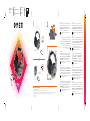 1
1
-
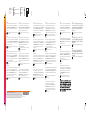 2
2
HP OMEN Blast Headset Snelstartgids
- Categorie
- Speelgoed
- Type
- Snelstartgids
in andere talen
- English: HP OMEN Blast Headset Quick start guide
- italiano: HP OMEN Blast Headset Guida Rapida
- русский: HP OMEN Blast Headset Инструкция по началу работы
- français: HP OMEN Blast Headset Guide de démarrage rapide
- español: HP OMEN Blast Headset Guía de inicio rápido
- Deutsch: HP OMEN Blast Headset Schnellstartanleitung
- português: HP OMEN Blast Headset Guia rápido
- slovenčina: HP OMEN Blast Headset Stručná príručka spustenia
- dansk: HP OMEN Blast Headset Hurtig start guide
- suomi: HP OMEN Blast Headset Pikaopas
- čeština: HP OMEN Blast Headset Rychlý návod
- svenska: HP OMEN Blast Headset Snabbstartsguide
- Türkçe: HP OMEN Blast Headset Hızlı başlangıç Kılavuzu
- polski: HP OMEN Blast Headset Skrócona instrukcja obsługi
- română: HP OMEN Blast Headset Ghid de inițiere rapidă